cpanelでphp.iniを変更する方法
cpanel で php.ini を変更する方法: まず、cPanel のルート ディレクトリにある「php.ini」ファイルをローカルにダウンロードし、次にエディタを使用してファイルを開き、最後に必要なパラメータを見つけます。修正して修正してください。

推奨: 「PHP ビデオ チュートリアル 」
cPanel コントロール パネルの変更 php.ini チュートリアル
米国のほとんどの Linux ホスティング プロバイダーは、強力な cPanel コントロール パネルを使用しており、これを通じて Web サイトを簡単に管理できます。ただし、多くの Web マスターは、運用中に、一般的なアップロード ファイル サイズの制限である 2M など、いくつかの機能制限に遭遇することになります。これらのパラメータを変更したい場合は、php.ini をカスタマイズすることで変更できます。
必要なパラメータに合わせてホスト スペースの php.ini 構成ファイルを変更します。では、cPanel パネルで php.ini ファイルを変更するにはどうすればよいでしょうか?
方法は非常に簡単で、cPanel ルート ディレクトリにある php.ini ファイルをローカルにダウンロードします (存在しない場合は、次のように作成できます)。新しい php.ini をローカルに作成し、エディタを使用します。ブラウザでファイルを開き、変更する必要があるパラメータを見つけます。たとえば、デフォルトの最大アップロード ファイル サイズを変更するには、次のコードを見つけるだけです:
upload_max_filesize = 2M
それを次のように変更します:
upload_max_filesize = 100M(这里的“100M”就是你想要该的任意值)
変更が完了したら、ファイルをアップロードします。ルート ディレクトリにコピーします (cPanel のメイン ドメイン名のルート ディレクトリは「public_html」です)。
パラメータを変更した後、それが実行可能かどうかをテストします。効果がない場合は、ホストが php.ini 関数を有効にしていない可能性があります。この場合、スペースを直接参照することをお勧めします。この機能を有効にするための支援を提供するプロバイダーに問い合わせてください。
以上がcpanelでphp.iniを変更する方法の詳細内容です。詳細については、PHP 中国語 Web サイトの他の関連記事を参照してください。

ホットAIツール

Undresser.AI Undress
リアルなヌード写真を作成する AI 搭載アプリ

AI Clothes Remover
写真から衣服を削除するオンライン AI ツール。

Undress AI Tool
脱衣画像を無料で

Clothoff.io
AI衣類リムーバー

AI Hentai Generator
AIヘンタイを無料で生成します。

人気の記事

ホットツール

メモ帳++7.3.1
使いやすく無料のコードエディター

SublimeText3 中国語版
中国語版、とても使いやすい

ゼンドスタジオ 13.0.1
強力な PHP 統合開発環境

ドリームウィーバー CS6
ビジュアル Web 開発ツール

SublimeText3 Mac版
神レベルのコード編集ソフト(SublimeText3)

ホットトピック
 7549
7549
 15
15
 1382
1382
 52
52
 83
83
 11
11
 22
22
 90
90
 php.iniでキャッシュをオフにする方法
Mar 15, 2021 am 09:35 AM
php.iniでキャッシュをオフにする方法
Mar 15, 2021 am 09:35 AM
php.ini でキャッシュをオフにする方法: 1. php.ini 構成ファイルを見つけて開きます; 2. 「opcache.enable」および「opcache.enable_cli」オプションを見つけて、「opcache.enable=0」に変更します。 and "opcache.enable_cli=0"; 3. 変更したファイルを保存します。
 php.ini 設定ファイルを変更する方法について説明します。
Mar 28, 2023 pm 05:34 PM
php.ini 設定ファイルを変更する方法について説明します。
Mar 28, 2023 pm 05:34 PM
PHP.ini は、サーバー上の PHP のパフォーマンスを制御するために使用される PHP 構成ファイルです。このファイルは、実行時に PHP を制御するためにいくつかの変数の値を設定するために使用されます。この記事では、PHP.ini 構成ファイルを変更して、サーバー上での PHP の動作を制御する方法を説明します。
 wamp で php.ini ファイルを変更する方法
Mar 20, 2023 pm 03:33 PM
wamp で php.ini ファイルを変更する方法
Mar 20, 2023 pm 03:33 PM
Wampserver は、Windows コンピューターに Apache、PHP、および MySQL をインストールできるソフトウェア パッケージです。 Wampserver を使用すると、ローカル コンピューター上で PHP Web サイトを簡単に開発およびテストできます。開発プロセス中に、PHP 構成ファイル php.ini の変更が必要になる場合があります。この記事では、Wampserver の php.ini ファイルを変更する方法を紹介します。
![[コンパイルと概要] PHP.ini プロンプトの一般的なエラーと解決策](https://img.php.cn/upload/article/202303/20/2023032017183812389.jpg?x-oss-process=image/resize,m_fill,h_207,w_330) [コンパイルと概要] PHP.ini プロンプトの一般的なエラーと解決策
Mar 20, 2023 pm 04:56 PM
[コンパイルと概要] PHP.ini プロンプトの一般的なエラーと解決策
Mar 20, 2023 pm 04:56 PM
PHP は、Web 開発の分野で広く使用されているサーバー側スクリプト言語です。しかし、PHP の開発プロセスでは、さまざまな問題に遭遇することがよくあります。その中でも、PHP.ini プロンプト エラーはよくある問題です。
 php.iniファイルでタイムゾーンを変更する方法
Mar 22, 2023 pm 03:22 PM
php.iniファイルでタイムゾーンを変更する方法
Mar 22, 2023 pm 03:22 PM
PHP は非常に人気のあるサーバーサイド プログラミング言語です。 PHP を使用して Web アプリケーションを開発する場合、PHP でタイムゾーンを設定する必要がある場合があります。 PHP のデフォルトのタイムゾーンは「UTC (協定世界時)」ですが、これは多くの場合希望するタイムゾーンではないため、php.ini ファイルのタイムゾーン設定を変更する必要があります。この記事では、php.ini ファイルのタイムゾーンを変更する方法について説明します。
 Linuxのphp.iniが有効にならない問題の解決方法
May 13, 2023 am 09:10 AM
Linuxのphp.iniが有効にならない問題の解決方法
May 13, 2023 am 09:10 AM
linuxphp.ini が有効にならない場合の解決策: 1. php.ini 設定ファイルを再ロードします; 2. 出力された「phpinfo();」で変更する設定を検索します; 3. 「php-fpm.conf」設定を表示しますファイル で、php.ini の設定が上書きされているかどうかを確認します。 linuxphp.ini が有効にならない場合はどうすればよいですか? Linux 環境で php.ini の変更が反映されない問題のトラブルシューティング php.ini の変更が反映されない主な原因は次のとおりです。ファイルはリロードされません。 2. php.ini 設定ファイルが複数存在する 3. php.ini の設定が他のファイルに含まれている
 php7 で php.ini を変更しても機能しない場合はどうすればよいですか?
Nov 07, 2022 am 09:54 AM
php7 で php.ini を変更しても機能しない場合はどうすればよいですか?
Nov 07, 2022 am 09:54 AM
php7 で php.ini を変更しても機能しない問題の解決策: 1. 設定ファイルのパスを確認する; 2. Windows で "php.ini" のパラメータを変更する; 3. "post_max_size" のパラメータを N に設定する"upload_max_filesize" 回; 4. Apache を再起動します。
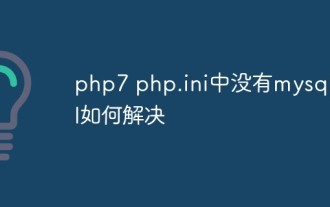 php7のphp.iniにmysql.allがない問題の解決方法
May 28, 2023 am 11:59 AM
php7のphp.iniにmysql.allがない問題の解決方法
May 28, 2023 am 11:59 AM
PHP7 の移行の問題 PHP7 は PHP の次のメジャー バージョンで、パフォーマンスとセキュリティが大幅に向上しているため、多くの Web サイトができるだけ早く PHP7 にアップグレードすることを望んでいます。ただし、PHP7 へのアップグレードは必ずしも簡単ではありません。以前のバージョンとの互換性がないため、企業は通常、アプリケーション コードと PHP 構成ファイルに何らかの変更を加える必要がある場合があります。上で述べたように、PHP7 の mysql 拡張機能は削除されたため、古いバージョンの PHP で mysql 拡張機能を使用していた場合は、PHP7 に移行するときにいくつかの変更を行う必要があります。 mysql 拡張機能を mysqli 拡張機能に置き換えることを選択できます (mysqli は「MySQL改良」拡張機能です)




